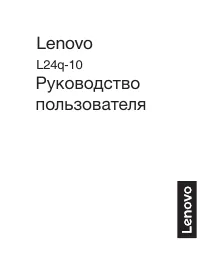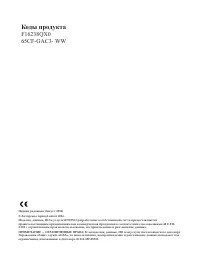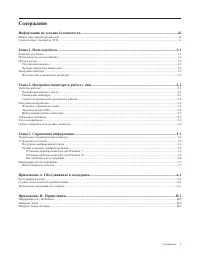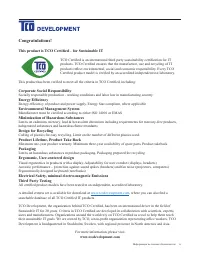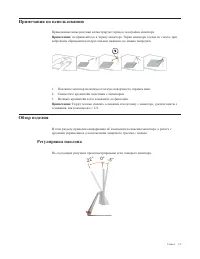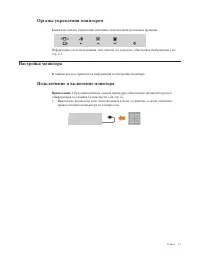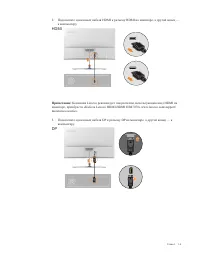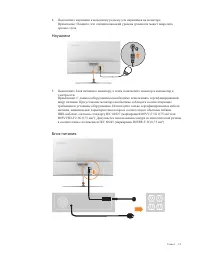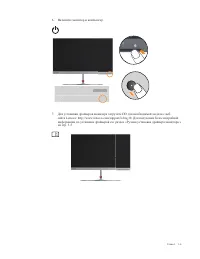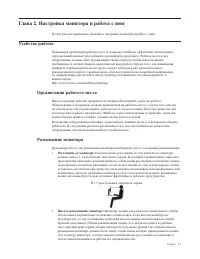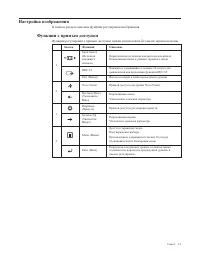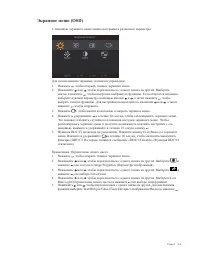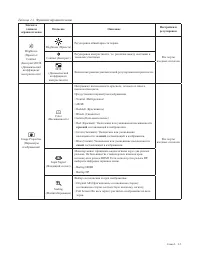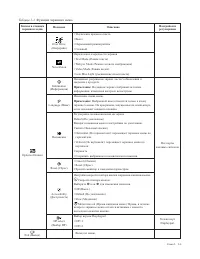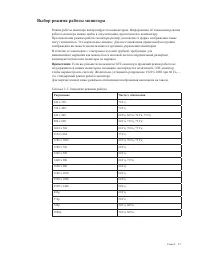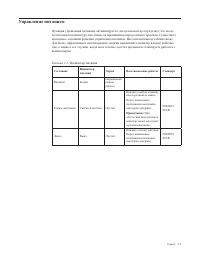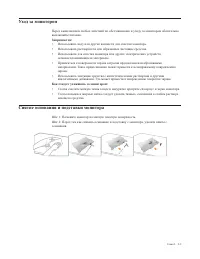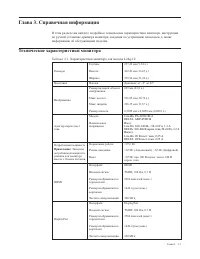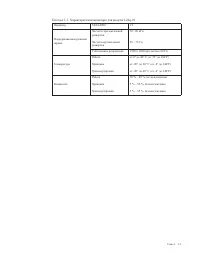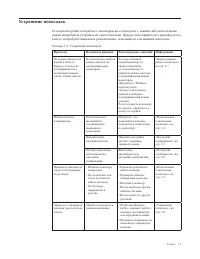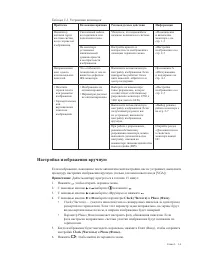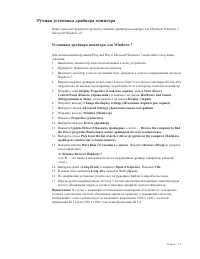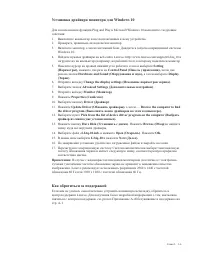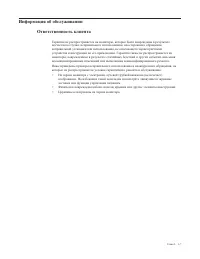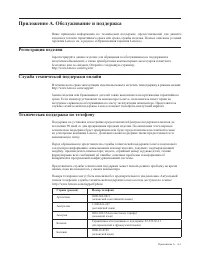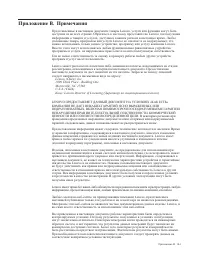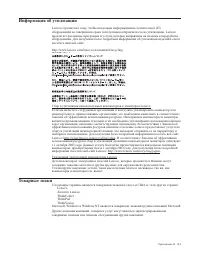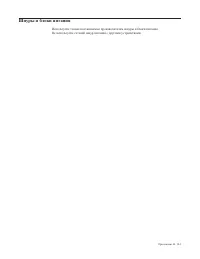Мониторы Lenovo L24Q-10 (65CFGAC3EU) - инструкция пользователя по применению, эксплуатации и установке на русском языке. Мы надеемся, она поможет вам решить возникшие у вас вопросы при эксплуатации техники.
Если остались вопросы, задайте их в комментариях после инструкции.
"Загружаем инструкцию", означает, что нужно подождать пока файл загрузится и можно будет его читать онлайн. Некоторые инструкции очень большие и время их появления зависит от вашей скорости интернета.
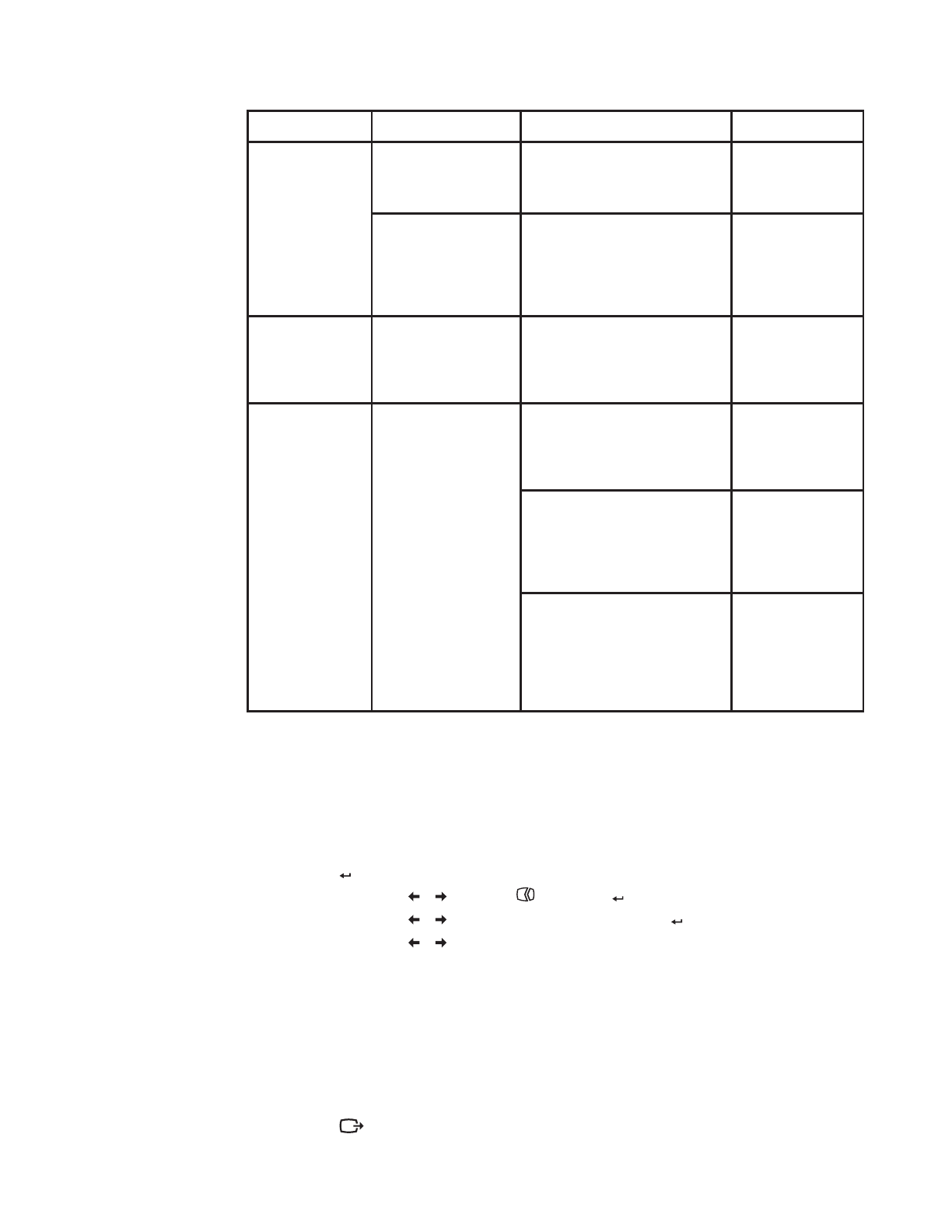
Глава 3.
3-4
Таблица 3-2.
Устранение неполадок
Проблема
Возможная причина
Рекомендуемые действия
Информация
Индикатор
питания горит
желтым светом,
но на экране нет
изображения.
Сигнальный кабель
не подключен или
подключен плохо.
Убедитесь, что видеокабель
надежно подключен к системе.
На мониторе
установлен
минимальный
уровень яркости
и контрастности
изображения.
Настройте яркость и
контрастность изображения с
помощью экранного меню.
Неправильный
цвет одного
или нескольких
пикселей.
Это особенность
технологии, и она не
является дефектом
ЖК-монитора.
Выполните автоматическую
настройку изображения. Если
некорректно работает более
пяти пикселей, обратитесь в
центр поддержки.
• Нечеткие
строки текста
или размытое
изображение.
• Горизонтальные
или
вертикальные
линии на
изображении.
• Изображение не
оптимизировано.
• Параметры дисплея
не оптимизированы.
Выберите на компьютере
такое разрешение, которое
соответствует собственному
разрешению монитора: 2560 x
1440 при частоте 60 Гц.
Выполните автоматическую
настройку изображения. Если
полученный результат вас
не устраивает, выполните
настройку изображения
вручную.
При работе с разрешением,
равным собственному
разрешению монитора, можно
выполнить дополнительную
настройку, изменив на
компьютере значение количества
точек на дюйм (DPI).
Откройте раздел
«Дополнительно»
в свойствах
монитора вашей
ОС.
Настройка изображения вручную
Если изображение, показанное после автоматической настройки, вас не устраивает, выполните
процедуру настройки изображения вручную. (только для аналогового входа [VGA])
Примечание:
Дайте монитору прогреться в течение 15 минут.
1�
Нажмите , чтобы открыть экранное меню.
2�
С помощью кнопок и выберите и нажмите
�
3�
С помощью кнопок и выберите «Вручную» и нажмите
�
4�
С помощью кнопок и выберите параметры
Clock (Частота)
и
Phase (Фаза)
�
• Clock (Частота) — (частота пикселов) число сканируемых пикселов за один проход
развертки по горизонтали. Если этот параметр задан неправильно, на экране будут
видны вертикальные полосы, и ширина изображения будет неверной.
• Параметр Phase (Фаза) позволяет настроить фазу обновления пикселов. Если
фаза настроена неправильно, светлые участки изображения будут искажены по
горизонтали.
5�
Когда изображение будет выглядеть нормально, нажмите Enter (Ввод), чтобы сохранить
настройки
Clock (Частоты)
и
Phase (Фазы)�
6�
Нажмите
, чтобы выйти из экранного меню.
Содержание
- 3 Содержание; iii
- 4 Информация по технике безопасности; Общие меры предосторожности; Во избежание поражения электрическим током:
- 6 Глава 1� Начало работы; Комплект поставки; DP
- 7 Примечания по использованию; Обзор изделия; Регулировка наклона
- 8 Подключение и включение монитора
- 12 Глава 2� Настройка монитора и работа с ним; Удобство работы; Размещение монитора; • Расстояние до монитора:; • Высота размещения монитора:
- 13 • Положение по отношению к источникам света:; Советы по правильной организации работы; • Небольшие изменения позы помогают избежать дискомфорта:
- 14 Настройка изображения; Функции с прямым доступом
- 18 Выбор режима работы монитора
- 19 Управление питанием
- 20 Уход за монитором; Как следует ухаживать за монитором:; Снятие основания и подставки монитора
- 21 Глава 3� Справочная информация; Технические характеристики монитора
- 24 Настройка изображения вручную
- 25 Ручная установка драйвера монитора; Установка драйвера монитора для Windows 7
- 28 Приложение A� Обслуживание и поддержка; Регистрация изделия; Служба технической поддержки онлайн
- 29 Приложение B� Примечания